
Pour pouvoir implémenter votre arbre de routage avec des annonces vocales, il est possible de créer une bibliothèque d’annonces vocales. Ces annonces seront disponibles pour tous les utilisateurs ayant accès à votre plateforme et pourront être utilisées dans l’ensemble de vos arbres de routage (sous le même contrat).
Attention : la prise en compte d’une nouvelle annonce n’est pas immédiate. La création d’une annonce nécessite un délai de propagation maximum de 48 heures ouvrées avant qu’il ne soit possible de l’utiliser dans une arborescence de routage, que ce soit en tant qu’annonce optionnelle de bienvenue en amont de votre arborescence, en tant qu’annonce vocale liée à un menu vocal ou en tant qu’annonce simple.
Comment accéder à votre bibliothèque d’annonces Vocales ?
Depuis l'Extranet Contact Center, cliquer sur l’onglet « Routage » puis sur le sous-menu « Annonces vocales »
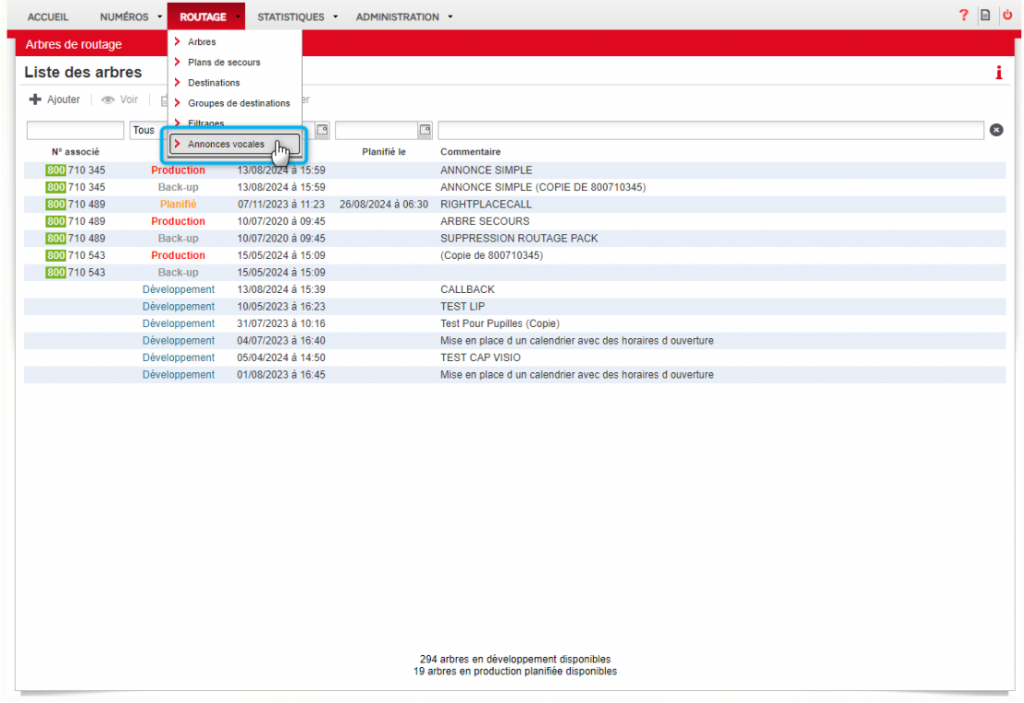
Dans la bibliothèque, on peut distinguer deux types d’états et deux types de messages pour les annonces :
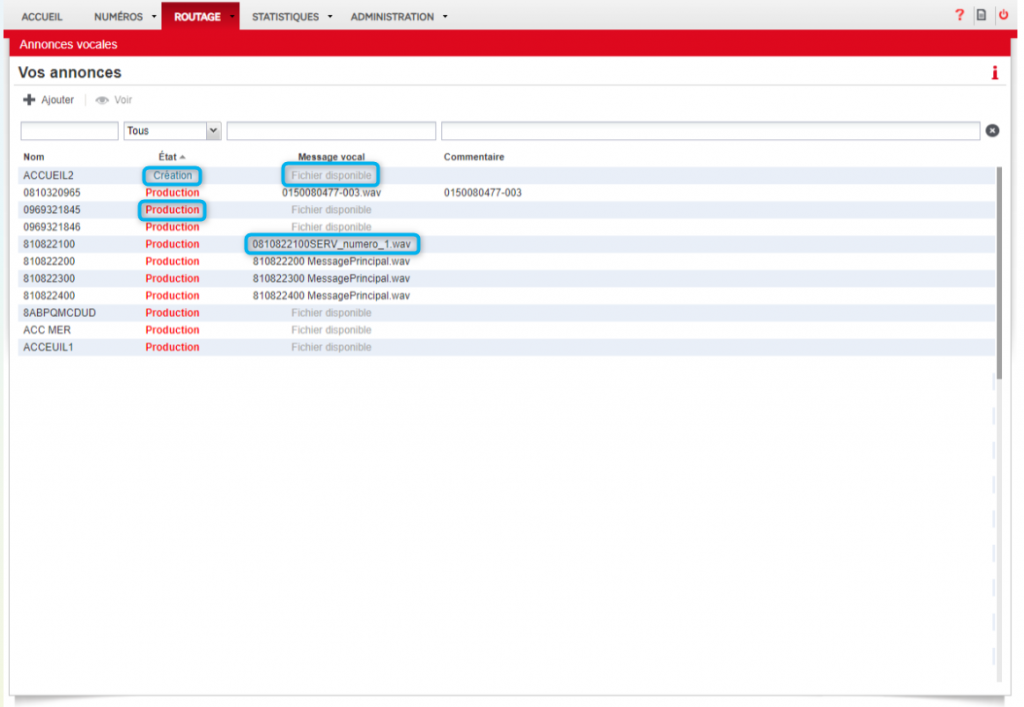
Les états
L’état CRÉATION : Une demande de création d’annonce vocale a été réalisée via l’Extranet Contact Center. Cette annonce n’est pas encore disponible sur le réseau. Elle est en cours de déploiement dans les différents éléments actifs du réseau et elle ne peut donc pas encore être positionnée dans une arborescence de routage.
L’état PRODUCTION : L’annonce est disponible dans le réseau et peut être utilisée dans vos arbres de routage.
Les types de messages
La colonne « Message vocal » permet de savoir quel type de fichier audio est associé à l’annonce vocale.
- Si le libellé est « Fichier disponible », cela signifie que l’annonce a été créée à partir de la synthèse vocale (TTS) via l’Extranet Contact Center.
- Si un nom de fichier wave est positionné dans cette colonne (ex:annonce_fermeture.wav), cela signifie que l’annonce a été créée à partir de l’upload d’un fichier wave via l’Extranet Contact Center. Le nom de ce fichier est celui qui était présent sur le PC de l’utilisateur qui a créé l’annonce.
Pour visualiser l’annonce vous pouvez soit la sélectionner puis appuyer sur le bouton « Voir » ou bien faire un double clic sur la ligne concernée.
Ci-dessous, une annonce avec un fichier audio téléchargé,
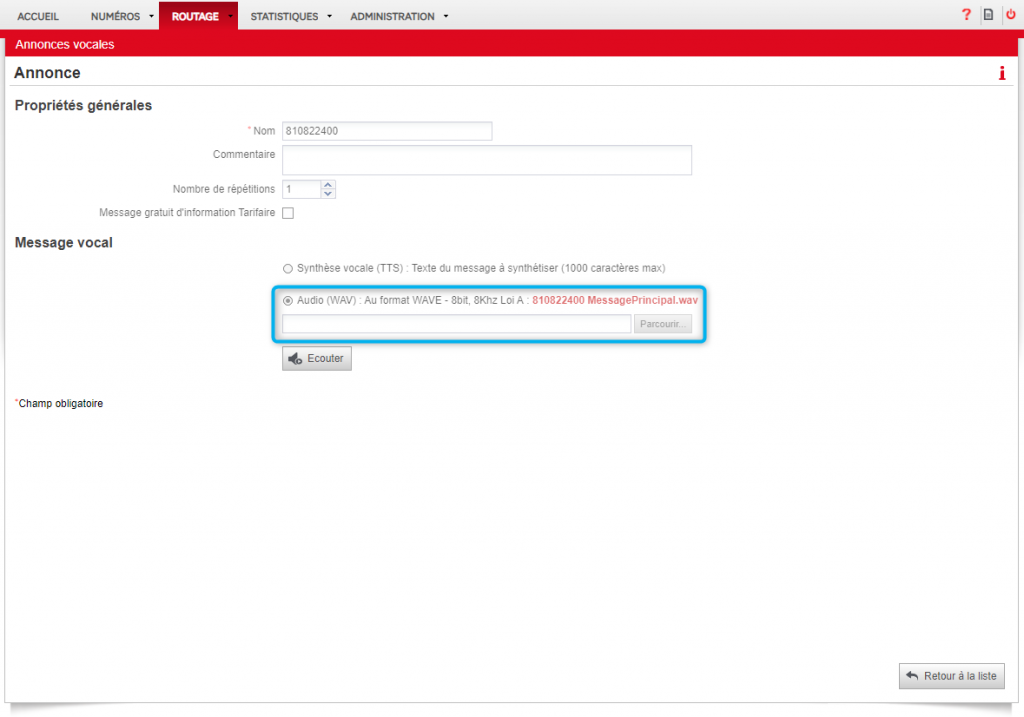
Ci-dessous, une annonce avec un fichier créé à l’aide de la synthèse vocale,
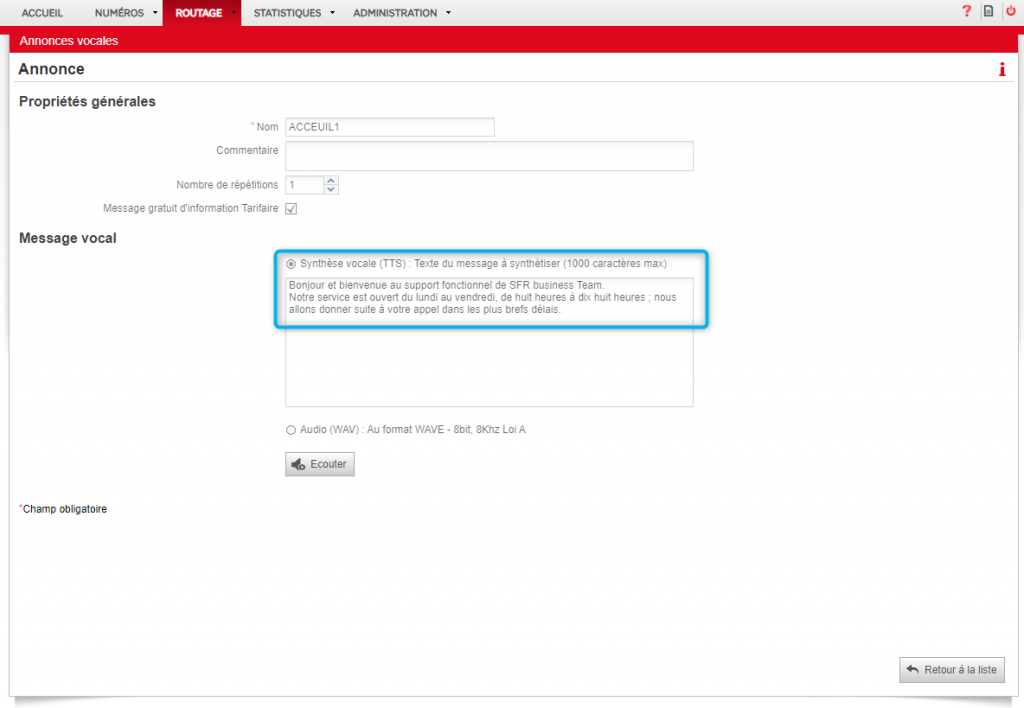
Voir « Les règles d’utilisation de la synthèse vocale »
NB : Une annonce enregistrée ne peut être ni modifiée, ni supprimée.
 Numéros Spéciaux
Numéros Spéciaux